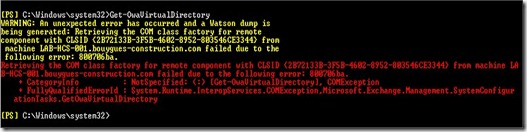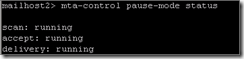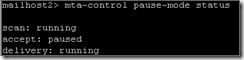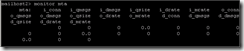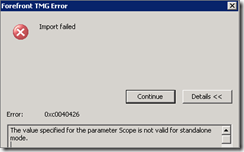Symptômes
Lors de l’exécution de la commande Get-OwaVirtualDirectory l’erreur “800706ba” apparait :
Et ce malgré la bonne configuration des Client Access Servers et le lancement du service IIS sur ces derniers.
On remarque également que désactiver le pare-feu sur les serveurs CAS résout le problème rencontré.
Cause
Cette erreur est causée par le blocage du pare-feu Windows.
Résolution
Afin de résoudre cette erreur tout en gardant le pare-feu actifs il faut créer une nouvelle règle au niveau pare-feu :
- Selectionner “new inbound rule”
- Choisir comme type "custom"
- Choisir "All Programs"
- Protocol type: "TCP", Local port: "Dynamic RPC", Remote ports: "All ports"
- Adresses IP : “Any to Any”
- Action : “Allow connection”
- Profil : "Domain"
- Nom : "Dynamic TCP incoming" (le nom n’importe pas).
Cette règle doit être créée sur le pare-feu de tous les serveurs CAS.
A noter que Rollup Update 6 ne résout pas ce problème.